Forfatter:
Eugene Taylor
Oprettelsesdato:
9 August 2021
Opdateringsdato:
1 Juli 2024

Indhold
Denne wikiHow lærer dig, hvordan du tegner linjer i et Microsoft Word-dokument. Du kan gøre dette i begge versioner af Word til Windows og Mac.
At træde
 Åbn Microsoft Word. Dobbeltklik på Word-ikonet, en blå "W" på en hvid baggrund.
Åbn Microsoft Word. Dobbeltklik på Word-ikonet, en blå "W" på en hvid baggrund. - Hvis du vil tegne et eksisterende dokument, skal du dobbeltklikke på dokumentet og springe over næste trin.
 Klik på Tomt dokument. Du kan finde dette øverst til venstre i vinduet. Et nyt dokument åbnes.
Klik på Tomt dokument. Du kan finde dette øverst til venstre i vinduet. Et nyt dokument åbnes. - Det er også muligt, at et nyt dokument åbnes som standard. Spring i så fald over dette trin.
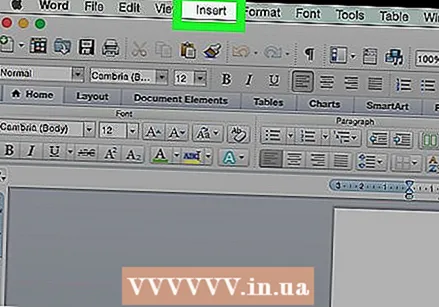 Klik på fanen Indsæt. Denne mulighed findes i venstre side af hovedmenuen øverst i Word-vinduet. En fane vises under båndet / hovedmenuen.
Klik på fanen Indsæt. Denne mulighed findes i venstre side af hovedmenuen øverst i Word-vinduet. En fane vises under båndet / hovedmenuen. - Hvis du bruger en Mac, skal du klikke på Indsæt i det blå bånd og ikke i menulinjen.
 Klik på At forme. Disse findes i gruppen "Illustrationer" af Indsæt. En rullemenu vises.
Klik på At forme. Disse findes i gruppen "Illustrationer" af Indsæt. En rullemenu vises.  Vælg en linjetype i rullemenuen. I overskriften "Linjer" skal du vælge en linjetype i rullemenuen ved at klikke på den.
Vælg en linjetype i rullemenuen. I overskriften "Linjer" skal du vælge en linjetype i rullemenuen ved at klikke på den. - Du kan vælge en standardlinie ved at klikke på en af de lige linjer eller en "fri linje" ved at klikke på den snoede linje ("klatring") yderst til højre under overskriften "Linjer".
 Tegn en streg i dit dokument. Klik og træk for at tegne, og slip derefter museknappen for at bekræfte formen.
Tegn en streg i dit dokument. Klik og træk for at tegne, og slip derefter museknappen for at bekræfte formen. - Du kan klikke og trække linjen, efter at linjen er bekræftet.
- For at fjerne linjen skal du klikke på den for at vælge den og derefter trykke på knappen Slet trykker på.
 Tilføj flere linjer. For at tilføje en anden linje skal du vælge en linjeskabelon fra At formemenu og gentag tegningsprocessen.
Tilføj flere linjer. For at tilføje en anden linje skal du vælge en linjeskabelon fra At formemenu og gentag tegningsprocessen.
Tips
- Hvis du har en linje i dit Word-dokument, kan du skrive omkring det eller over det.
Advarsler
- Sørg for at gemme dit arbejde, før du lukker Word.



